Yeni Bir iPhone Alamıyorsanız Üzülmeyin! Eski iPhone'lara Uygulamaları Nasıl Yükleyeceğinizi Anlatıyoruz
iPhone fiyatları zamlandıktan sonra artık yeni model bir iPhone almak neredeyse hayal oldu. Belki de eski iPhone'unuzun tasarımını seviyorsunuz veya hala sapasağlam olduğu için kullanmaya devam etmek istiyorsunuz. Apple tarafından ise iPhone 7 ve öncesi modellere yeni iOS 16 güncellemesi gelmiyor. Tabi bununla birlikte uygulamalar da eski iOS sürümleri için desteklerini kesiyor. Gelin bu sorunu nasıl aşacağınızı anlatalım.
Eski bir iPhone kullanıyorsanız, yeni uygulamaları kullanmanız imkansızlaşıyor. Peki bu neden oluyor?

Eski bir iPhone kullanıyorsanız Apple'ın artık cihazınız için iOS güncellemelerini desteklememesi veya uygulama geliştiricilerinin yazılımı en son iOS sürümü için optimize etmesi sonucu uygulamalar yüklenemiyor. Fakat yeni bir iPhone için 30 bin TL gibi bir rakam ödemekte günümüz şartlarında çok zor.
Neyse ki, uygulamaların eski sürümlerini iPhone'unuza birkaç güvenli ve yasal yolla indirebilirsiniz. Ve bunu yapabilmek aslında düşündüğünüzden çok daha kolay. Bu nedenle, uygulamaların eski sürümlerini indirmek için ihtiyacınız olan tüm seçenekleri anlatıyoruz.
Apple'ın son uyumlu sürümü indirmesine izin verin.
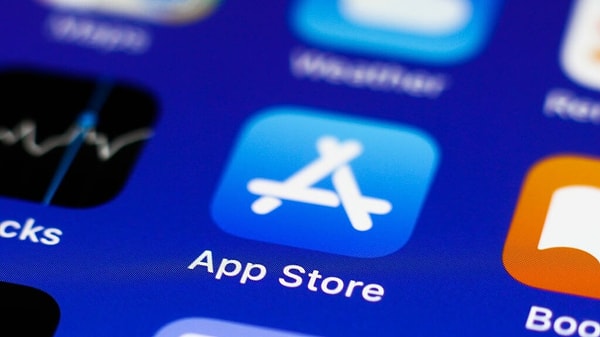
Bu, bir uygulamanın daha eski bir sürümünü indirmek için kullanılabilecek en kolay seçenektir, ancak bilmiyor olabilirsiniz. Bunun nedeni, App Store'un bir uygulamanın daha eski bir sürümünün mevcut olup olmadığını netleştirmemesidir.
Uygulama sayfasında, bir uygulamanın iOS 13.0 veya sonraki bir sürümünü gerektirdiğini bildiren ve telefonunuzun uyumsuz olduğuna inanmanıza neden olan bir mesajla karşılaşmanız çok olası. Ama bu her zaman doğru değildir. Bu mesajı görmezden gelebilir ve yine de indirme düğmesine basmaya devam edebilirsiniz. Bunu yaptığınızda App Store, uygulamanın eski bir sürümünü indirmek isteyip istemediğinizi soran bir mesaj görüntüler.
Yapmanız gerekenler:
iPhone'unuzda App Store'u açın ve indirmek istediğiniz uygulamayı arayın.
İndirme sayfasını açmak için uygulama adını veya simgesini seçin.
Al düğmesine basarak veya aşağı ok ile bulut sembolüne dokunarak uygulamayı indirmeye başlayın .
App Store'un Bu uygulamanın daha eski bir sürümü indirilsin mi mesajını görüntülemesini bekleyin.
Uygulamayı almak için İndir düğmesini seçin .
Uygulama indirme geçmişini kullanarak uygulamaların ilk indirdiğiniz versiyonlarına ulaşın.
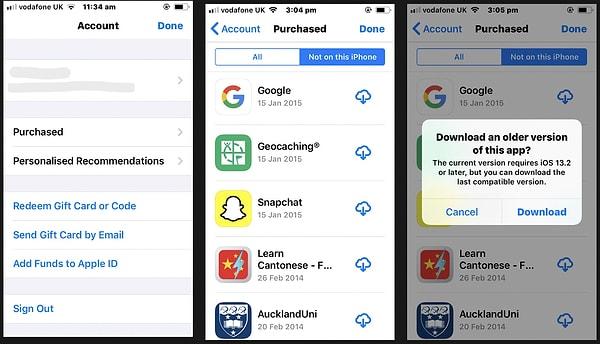
Uygulamaların eski sürümlerinin nasıl indirileceğine ilişkin ikinci seçenek, bunları Satın Alınan uygulama geçmişinizde bulmak diyebiliriz. Bu, iPhone'unuzu yakın zamanda fabrika ayarlarına sıfırladıysanız, yalnızca önceden yüklenmiş uygulamalardan bazılarının artık çalışması için daha sonraki bir iOS sürümünü gerektirdiğini öğrenmek için işe yarar.
Ek olarak, bazı kişiler App Store'un kendilerine önceki uyumlu bir sürümü indirme seçeneği vermediğini fark edebilir. Bu kişilerden biriyseniz, bunun yerine Satın Alınan uygulama listenizden bir uygulama indirmeyi deneyin. Bunu deneyerek ilk olarak 2015'te indirdiğimiz, şu anda yalnızca iOS 13.2 veya sonraki sürümlerde kullanılabilen bir uygulamayı elde edebildiğimizi keşfettik.
Daha önce satın alınan uygulamaları indirmek için:
Telefonunuzda App Store uygulamasını açın ve ekranın sağ üst köşesindeki profil simgesini seçerek Hesap sayfanıza gidin .
Söz konusu iCloud hesabına bağlı satın aldığınız tüm uygulamaların bir listesini getirmek için Satın Alınanlar'ı seçin .
Yüklemek istediğiniz uygulamayı bulmak için listeyi kaydırın.
İndirmeye başlamak için uygulamanın adının yanında aşağı ok bulunan bulut simgesine basın.
Satın alınanlar listenize uygulama eklemek için yeni bir iPhone kullanın.
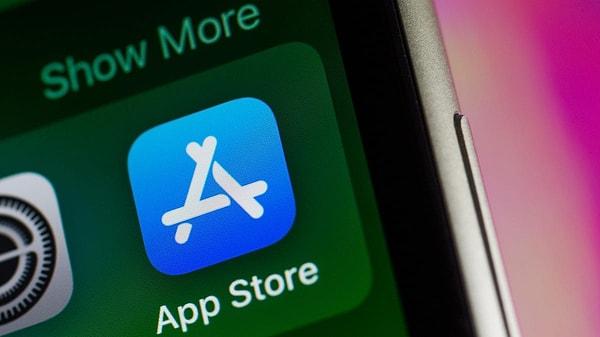
Geçmişte bir uygulama satın almadıysanız veya indirmediyseniz ne yapmalısınız? İstediğiniz uygulamayı indirmek için daha yeni bir iOS sürümüyle çalışan bir iPhone kullanabilirsiniz.
Uygulamanın, uygulama satın alma geçmişinize kaydedildiğinden emin olmak için yeni cihazda iCloud hesabınıza giriş yaptığınızdan emin olun. Uygulamayı indirdikten sonra, eski iPhone'unuza geri dönün ve önceki yöntemle aynı adımları izleyerek Satın Alınanlar listenizden indirmeyi deneyin.
Şu adımları izleyerek bu yöntemi deneyebilirsiniz:
En son iOS sürümünü çalıştıran bir iPhone kullanarak iCloud hesabınıza giriş yapın.
App Store'u açın ve istediğiniz uygulamayı indirin.
Eski iPhone cihazınıza geri dönün ve App Store'u açın .
Ekranın sağ üst köşesindeki profil simgesini seçerek Hesap sayfanıza gidin .
Söz konusu iCloud hesabına bağlı satın aldığınız tüm uygulamaların bir listesini getirmek için Satın Alınanlar'ı seçin .
Yeni iPhone cihazına yeni yüklediğiniz uygulamayı bulmak için listeyi kaydırın.
İndirmeye başlamak için uygulamanın yanındaki aşağı oklu bulut simgesine basın .
Keşfet ile ziyaret ettiğin tüm kategorileri tek akışta gör!





Yorum Yazın
Daha kolayi var, Nokia 3210 kullanin aq